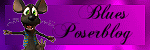© by Tshaka67
Dieses
Tut wurde mit PI 10 geschrieben. Es dürfte aber keine Probleme geben,
dieses auch mit anderen PI-Versionen nachzuarbeiten.
Das
Copyright von den Materialien unterliegt den jeweiligen Künstlern.
Das Copyright der Posrtube liegt bei
blueangel http://bluesposerwelt.blofspot.com
Das Copyright für das Tutorial liegt bei mir.
Die benötigten Filter findest Du auf der Seite von
Waldlichtelfe
Vielen Dank, dass sie zur Verfügung gestellt werden.
Du
benötigst:
1 Tube
Und
dieses Material: ![]()
1 Maske "1aaa Peacock"
1 Vorlage
1 Deko-Tube
Filter:
Hier
VM Instant Art - Wired
Toadies - Blast 'em!
Eye Candy 4000 - Cutout
Gif Animator
1.
Öffne Deine Tube und das Material in PI.
Aktiviere die Maske
Auswahl
- Alle
Auswahl - Importieren
Auswahl - In Objektarchiv aufnehmen.
Es
öffnet sich ein neues Fenster.
Gebe hier den Namen der Maske ein und bestätige alles mit OK
Du
kannst die Maske nun wieder schließen.
2.
Aktiviere
die Vorlage "Colour my World"
Mache Dir eine Kopie - Strg + D.
Lege das Original zu Seite, wir benötigen es später noch einmal
Aktiviere die Vorlagenkopie
Foto
- Unschärfe - Gaußsche Unschärfe
Klicke auf Option - Radius: 10
3.
Bearbeiten - Kopieren
Bearbeiten - Einfügen - Als Objekt
Effekte - VM Instand Art - Wired - Standardeinstellungen
Stelle den Mischmodus dieser Ebene auf "Multiplizieren"
4.
Kopiere die Deko-Tube
"Mariel_2006_09Septembre_Smoke22rose"
und füge sie als neue Ebene in Dein Bild ein.
Foto - Schärfen - Konturen betonen
Klicke auf das linke Bild in der oberen Reihe
Alles einbinden
5.
Kopiere Deine Tube und füge sie
ebenfalls als neue Ebene in Dein Bild ein.
Verschiebe die Tube nach links und verdoppel sie.
Aktiviere die untere der beiden Tuben-Ebenen
6.
Foto
- Unschärfe - Gaußsche Unschärfe
Klicke auf Option - Radius: 25
Haken rein bei -> Außerhalb des Objekts erweitern
Effekt - Toadies - Blast 'em! - Standardeinstellung
Stelle die Sichtbarkeit (Transparenz) dieser Ebene auf 30 % und verschiebe sie etwas nach rechts (siehe Vorschaubild).
7.
Aktiviere die obere Tubenebene und wende einen Schatten an:
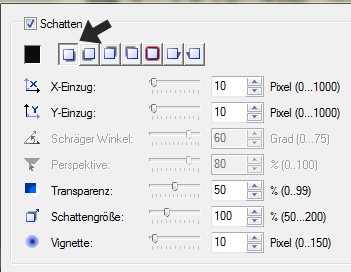
Alles einbinden
8.
Einstellen - Leinwand erweitern - Seiten gleichmäßig erweitern
2
Pixel - Weiß
50 Pixel - Schwarz
Markiere
den großen Rand mit dem Zauberstab
Bearbeiten - Kopieren
Bearbeiten - Einfügen - Als Objekt
9.
Kopiere
die Vorlage "Colour my World"
Zurück zu Deinem Bild
Bearbeiten - Füllen - Bild - Zwischenablage
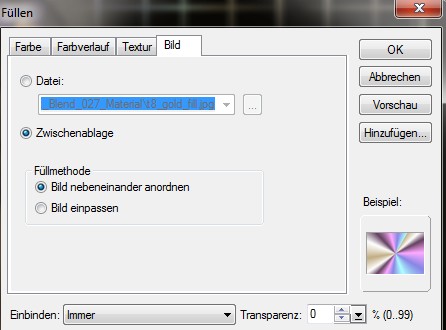
Foto
- Unschärfe - Gaußsche Unschärfe
Klicke auf Option - Radius: 10
10.
Aktiviere Dein Archiv und suche Dir
die zuvor abgespeicherte Maske
Rechtsklick mit der Maus auf die Maske
Setze einen Haken bei -> In Maske einpassen
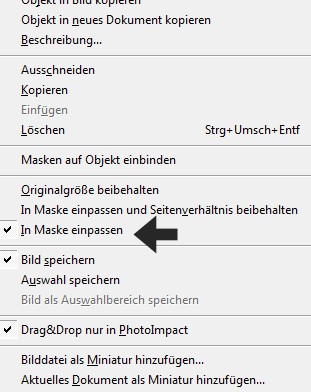
11.
Doppelklick auf die Maske in deinem Archiv
Auswahl - Umkehren
Drücke einmal die Entfernen Taste "Entf"
Auswahl - Keine
Alles einbinden
12.
Auswahl - Alle
Auswahl - Rand
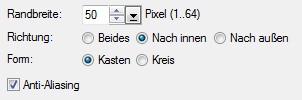
13.
Effekt - Eye Candy 4000 - Cutout
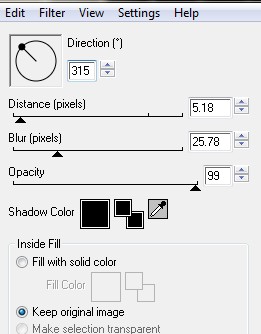
Wiederhole den Effekt
Stelle aber "Direction" auf -> 135
Alles einbinden
14.
Einstellen - Leinwand erweitern - Seiten gleichmäßig erweitern
2
Pixel - Weiß
15.
Setze nun auch schon Dein
Wasserzeichen und evtl. Copyrighthinweise.
Wenn Du möchtest, kannst Du auch noch einen Text auf das Bild schreiben.
16.
Markiere nun die beiden weißen Ränder mit dem Zauberstab - Modus: +
Rechtsklick mit der Maus - In Objekt umwandeln
Kopiere
die Vorlage "Colour my World"
Zurück zu Deinem Bild
Bearbeiten - Füllen - Bild - Zwischenablage
17.
Foto
- Unschärfe - Gaußsche Unschärfe
Klicke auf Option - Radius: 25
18.
Foto - Rauschen - Rauschen hinzufügen

Alles einbinden
Speichere das Bild als ufo-Datei unter CmW1 ab
19.
Gehe 2 Mal mit dem rückgängig Pfeil zur, damit die Zusammenfassung und der Rauschen-Effekt aufgehoben werden.
Foto - Rauschen - Rauschen hinzufügen
Stelle den Wert - ABWEICHUNG auf -> 35
Alles einbinden
Speichere das Bild als ufo-Datei unter CmW2 ab
20.
Gehe 2 Mal mit dem rückgängig Pfeil zur, damit die Zusammenfassung und der Rauschen-Effekt aufgehoben werden.
Foto - Rauschen - Rauschen hinzufügen
Stelle den Wert - ABWEICHUNG auf -> 45
Alles einbinden
Speichere das Bild als ufo-Datei unter CmW3 ab
21.
Öffne Deinen Gif Animator
Klicke auf den Animationsassistent
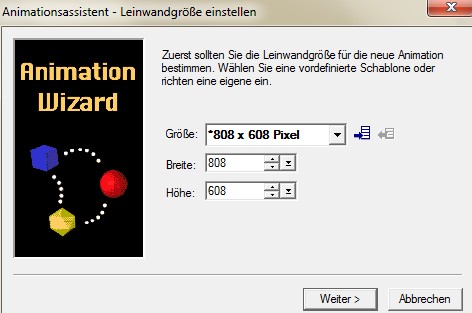
Weiter
22.
Klicke auf "Bild hinzufügen" und hole Dir die 3 soeben abgespeicherten Bilder rein
Weiter
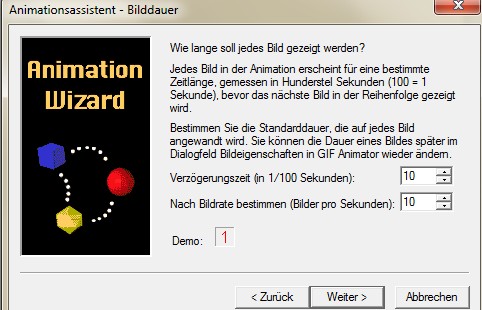
Weiter - Fertigstellen
23.
Nun ist es auch endlich geschafft.
Du kannst Dir jetzt Dein Bild noch über die Vorschau ansehen
und wenn Du zufrieden bist, als GIF-Datei abspeichern.
Fertig ist Dein Signtag!